AceTimesheet作为一款专业的智能时间及成本管理软件,通常提供了多种灵活的方式来满足不同用户和不同场景下的工时填报需求。虽然具体界面可能因公司定制而略有不同,但核心的填报方式通常包括以下几种:
【PC端操作步骤 】
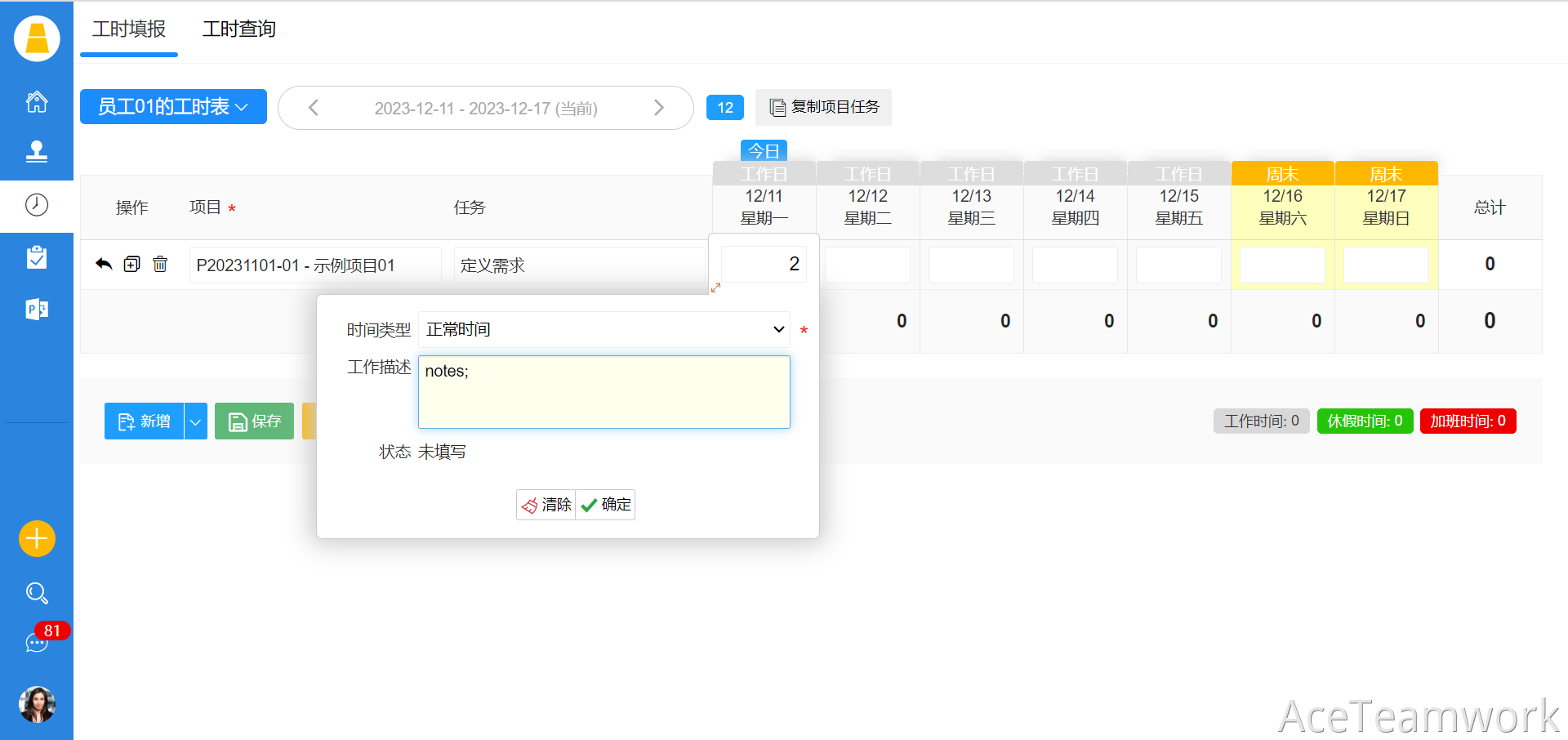
与按小时数填报模式相比,按时间段填报模式(也称:In/Out模式)更加精细。在填写工时时,需要填写进行这项任务的开始时间和结束时间,系统自动会计算出这段时间范围的工时数。
【PC端操作步骤】
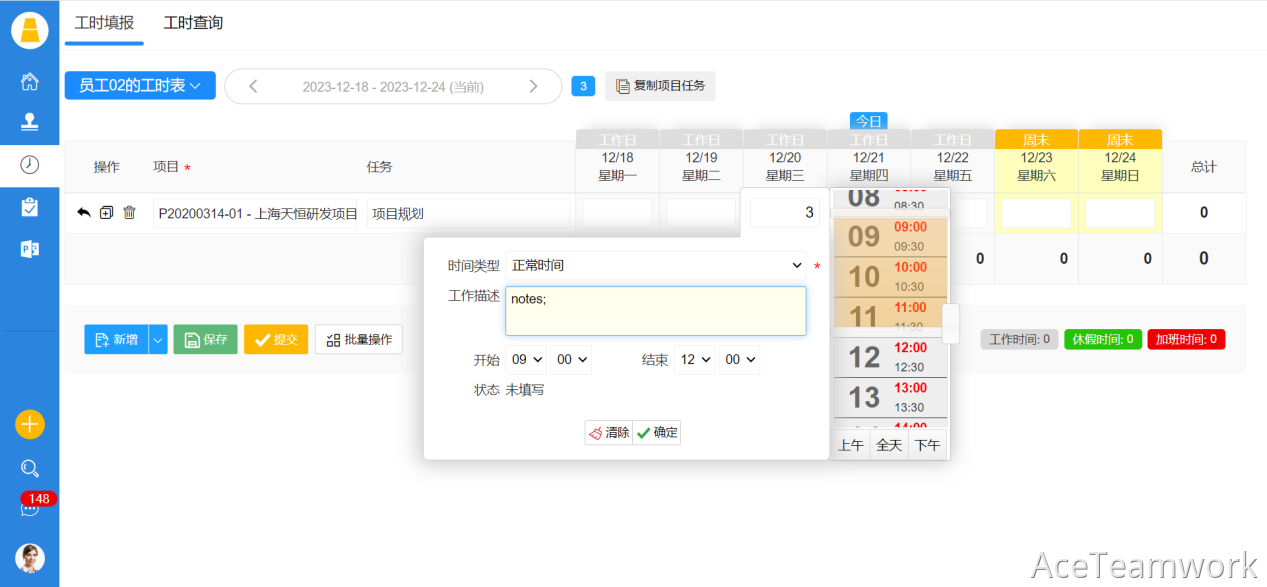
提示:
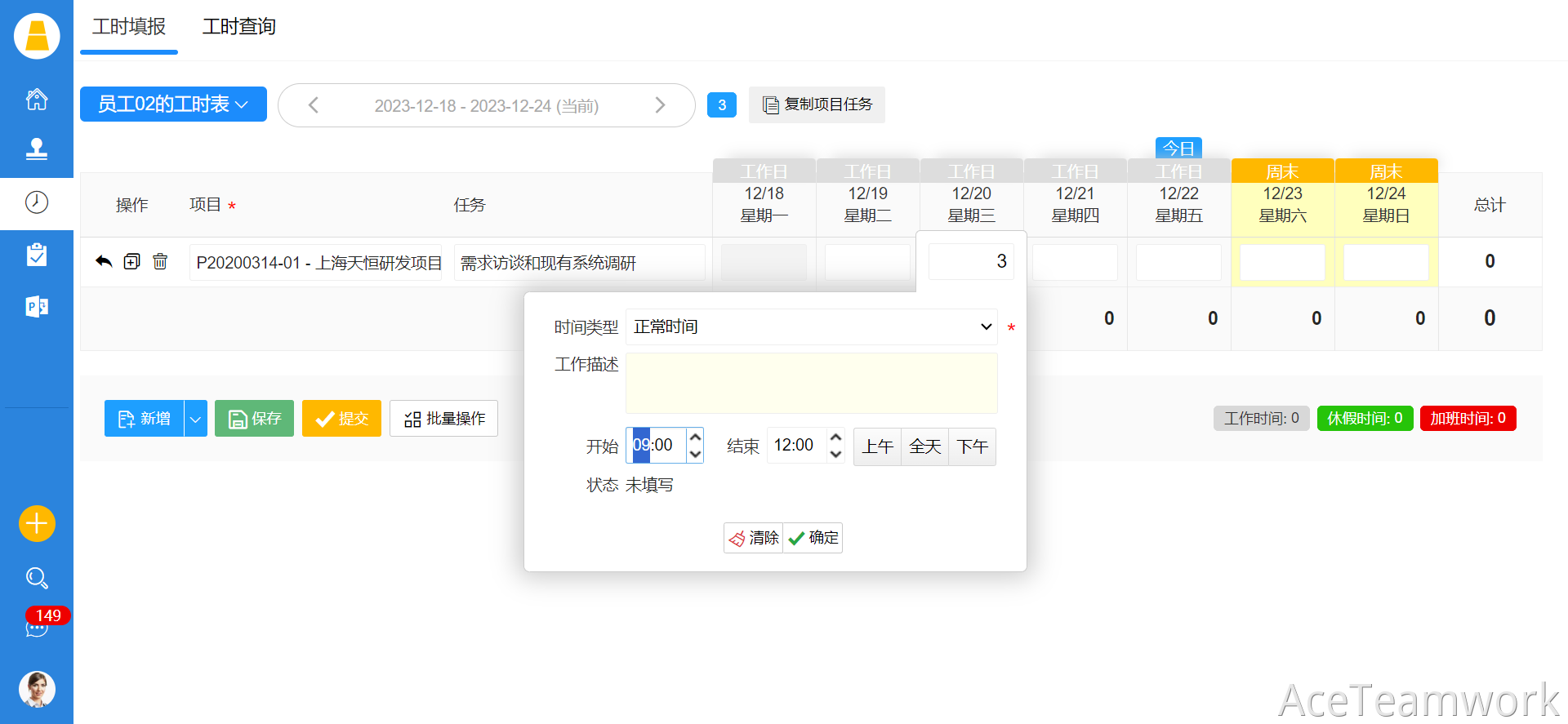
按比例的方式填报工时,与按小时数填报工时有点类似。按比例的方式填报,当天工时填写不允许超过 “1” 。
【PC端操作步骤 】
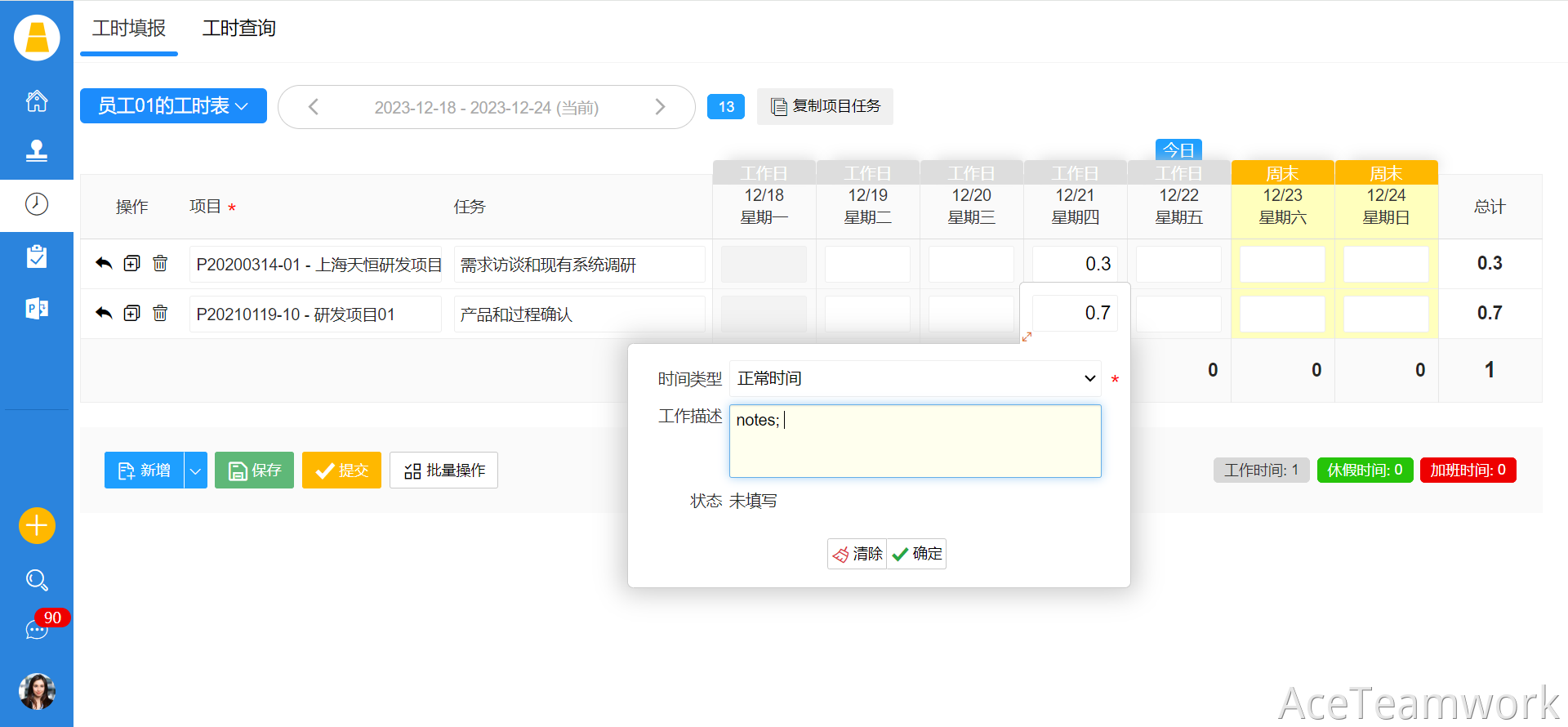
填报流程总结:
无论使用哪种方式,一个完整的工时填报周期通常包括:
最后,最准确的信息来源是您公司内部的系统指南或咨询您的系统管理员。 因为不同公司对AceTimesheet的定制化程度不同,可能会启用或禁用某些功能。希望这个详细的解答能帮助到您!
文章标题:解锁AceTimesheet:3大核心工时填报法,轻松掌握全流程;
发布者:Timesheet,请转载注明出处:http://www.aceteamwork.com/news/6094。
在项目管理过程中,清晰的任务拆解、顺畅的团队协作和完善的流程闭环是项目高效推进的核心保障。Ace […]
为高效追踪项目资源投入与人力成本,科学驱动管理决策,“AceTimesheet工时软件”为您提供了直观、全面的 […]
AceTeamwork 移动端填报工时功能便捷高效,帮助员工随时随地记录工作内容,管理人员也能及时审核处理,提 […]
在日常办公中,审批流程的效率直接影响工作推进节奏。AceTeamwork 聚焦审批痛点,通过多端 […]
要实现研发项目人力成本的精准核算,可借助AceTimesheet研发工时软件。系统支持无缝导入工资与奖金数据, […]
在项目执行中,“有人忙到熬夜加班,有人闲到无所适从” 的人力忙闲失衡,是企业产能浪费的核心痛点。 […]
在项目管理中,精准的人力成本核算对于评估项目效益、控制预算至关重要。AceTimesheet工时计算软件通过灵 […]
本文聚焦 AceProject项目管理系统的风险管理模块,详细梳理了从风险精准识别、到应对措施录 […]
eTimecard 车间生产工时管理系统,主要实现车间生产计划、工时收集及工人绩效等管理诉求,适用于流水线及非流水线的生产制造型企业。


